「ミラエールのマイページにログインできない…」
「ログインできない原因って何だろう」
ミラエールのサービスを利用したくても、ログインできず先に進めない方っていますよね。
ですが放っておくと一向にログインできないままですから、何とかして解決したいところ。
そんなミラエールにログインできない原因・対処法をまとめると、以下表の通りです。
<ミラエールのマイページにログインできない原因・対処法>
| 原因 | 対処法 |
|---|---|
| ①ID・パスワードを忘れている |
|
| ②ID・パスワードを間違えている |
|
| ③推奨環境でログインしていない | 推奨環境でログインをする |
| ④キャッシュ機能の影響 | キャッシュ機能を削除する |
今回はそんなログインできない方に向けて、ミラエールのマイページにログインできない時の原因と対処法を解説します。
本記事の最後には、おすすめのメモツールもご紹介しますので、ぜひ最後までお読みください。
【2023年最新版】おすすめの無期雇用派遣サービス!
| 給与 | 月給200,000~(基本給+地域手当)+評価給 賞与あり/就業開始半年後から手当あり ※東京地区の場合 |
|---|---|
| 募集職種 | 事務、受付、アシスタントなど |
| 掲載地域 | 東京・神奈川・千葉・埼玉・北海道・宮城・新潟・静岡・愛知・滋賀・京都・大阪・兵庫・広島・福岡 |
\カンタン2分でWeb応募!/
ミラエールのマイページにログインできない原因・対処法

ミラエールのマイページにログインできない原因は、まず次の原因が考えられます。
<ミラエールのマイページにログインできない原因4つ>
上記4点について、対処法とともに詳しく解説していきます。
①ID・パスワードを忘れている
まずはID・パスワードを忘れたときについて、ケース別で見ていきましょう。
⑴IDを忘れた場合
もしミラエールのIDを忘れた時は、まず以下の電話番号に問い合わせましょう。
<ミラエールの電話番号>
電話番号:0120-195-022
対応時間:9:00~19:00
運営元である株式会社スタッフサービスの、ミラエール推進部につながります。電話での案内にしたがってくださいね。
⑵パスワードを忘れた場合
パスワードを忘れた時は、専用フォームから再発行を依頼しましょう。
専用フォームでは、以下の内容を入力してください。
<専用フォームでの入力内容>
- 氏名(フリガナ)
- 生年月日
- ユーザーID(社員番号)
上記3点を入力したら送信をしましょう。
②ID・パスワードを間違えている
うっかりID・パスワードを誤入力し、ログインできないのもよくある話です。
特に以下の文字・記号・数字は、間違いやすい候補ですね。
| 文字 | 間違い候補① | 間違い候補② | 間違い候補③ |
|---|---|---|---|
| 1(イチ・数字) | l(エル・小文字) | i(アイ・小文字) | 7(ナナ・数字) |
| 2(ニ・数字) | Z(ゼット・大文字) | z(ゼット・小文字) | – |
| 6(ロク・数字) | b(ビー・小文字) | – | – |
| v(ブイ・小文字) | V(ブイ・大文字) | y(ワイ・小文字) | – |
| -(ハイフン) | ー(長音符号) | _(アンダーバー・記号) | 一(イチ・漢字) |
(引用元ページ:派遣会社カタログ)
ID・パスワードを入力するときは、特に上記を意識してみてください。
[Caps Lock]キーも誤入力のもと
[Caps Lock]キーといって、入力内容を大文字で固定できるキーがあります。
キーをオンにしたままにしておくことで、大文字・小文字を逆に入力していることに気づかず誤入力するケースは非常に多いです。
この対策はシンプル。[Caps Lock]キーをオフにしておくだけです。
Shiftキーを押したまま、[Caps Lock]キーを押すと解消されますよ。
③推奨環境でログインしていない
ここでいう推奨環境とは、サービスを”快適に”利用するための条件のことです。
この推奨環境を考慮せずログインを試み、うまういかない方も多いです。
ミラエールの推奨環境は以下の通りです。
<ミラエールの推奨環境>
- 画面サイズ:800×600ピクセル 以上
- OS:Microsoft(R) Windows(R)
- ブラウザ:Internet Explorer(R) Ver. 10.0 以上(Internet Explorer(R)をダウンロードする)、Chrome最新バージョン
なおブラウザバージョンの確認方法は以下の通りです。
<各ブラウザバージョンの確認方法>
■Internet Explorer
- [ヘルプ]→[バージョン情報]をクリック
- 現在のブラウザバージョンを確認できる
■Mozilla Firefox
- [Firefox]ボタン※から「Firefoxについて」を選択
- 現在のブラウザバージョンを確認できる
※Macをお使いなら[Firefox]メニューから
■Google Chrome
- [設定]ボタン※から[Google Chromeについて]を選択
- 現在のブラウザバージョンを確認できる
※Macの場合「Chrome」メニューから
■Safari
- [Safari]メニューから[Safariについて]を選択
- 現在のブラウザバージョンを確認できる
④キャッシュ機能の影響
キャッシュ機能とは、ブラウザで表示されたページを一時的に保存し、再度同じページを表示するとき、素早く表示してくれるシステムのことです。
このキャッシュ機能による誤入力のせいで、ログインできないこともあります。
以下の方法でキャッシュ機能を削除し、うまくログインできるようにしてくださいね。
<キャッシュ機能の削除方法(端末別)>
■iPhoneの場合
- [設定]をタップ
- [Safari]をタップ
- [cookieとデータを消去]をタップ
- キャッシュ削除完了!
■Androidの場合
- [設定]をタップ
- [プライバシーとセキュリティ]をタップ
- [キャッシュのクリア]をタップ
[履歴のクリア]
[すべてのCookieを消去]をタップ - キャッシュ削除完了!
\カンタン2分でWeb応募!/
メモツールを使うなら”Evernote”がおすすめ!
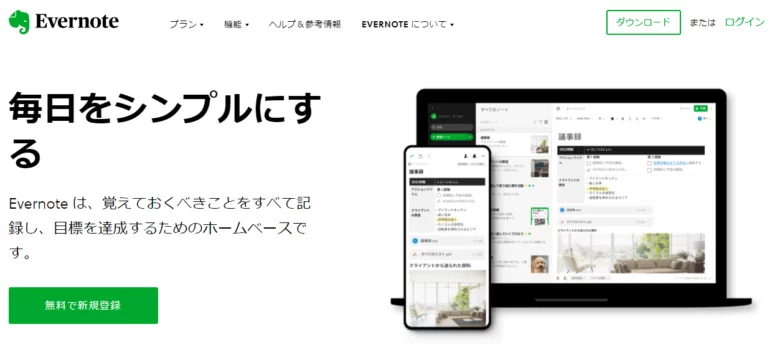
今回ご紹介したログインできない原因のなかで、特に多いのがユーザーID・パスワード忘れ。
もし思い出せないとなると、かなり苦労することでしょう。仮に紙にメモして対策しても、その紙をなくすこともありますよね。
となれば、スマホやPCのメモツールを活用するのがおすすめです。
そのツールの中でも、特にEvernoteがおすすめです。
<メモツールEvernoteがおすすめな理由>
- 動作がシンプルで使い勝手がいい
- メモの検索性に富んでいる
- 無料で利用できる
メモをした内容はすぐ検索できるため、ミラエール登録時に入力したID・パスワードを忘れたとしても安全。
無料で利用できますから、まずはお気軽にインストールしてみてくださいね。
ミラエールのマイページに関するよくある質問

ここではミラエールのマイページについて、よく寄せられる質問について回答していきます。
①ミラエールのマイページで何ができますか?
ミラエールのマイページでできることは、主に以下の通りです。
②ユーザーIDやパスワードってパソコンやスマホで違いますか?
ユーザーIDやパスワードについては、パソコン・スマホでともに同じものです。
\カンタン2分でWeb応募!/
まとめ~ミラエールのマイページにログインできなくても冷静に~
今回は、ミラエールのマイページにログインできないときの原因・対処法を詳しく解説してきました。
改めて内容をまとめると以下の通りです。
<ミラエールのマイページにログインできない原因・対処法>
| 原因 | 対処法 |
|---|---|
| ①ID・パスワードを忘れている |
|
| ②ID・パスワードを間違えている |
|
| ③推奨環境でログインしていない | 推奨環境でログインをする |
| ④キャッシュ機能の影響 | キャッシュ機能を削除する |
あらゆる原因が考えられますが、ひとつずつ冷静に対処してログインできるようにしましょう!
\カンタン2分でWeb応募!/




